Reklama
Chcesz zainstalować system Windows? Być może przeprowadzasz się z Linuksa (w końcu to jest do kitu Zapomnij o Linuksie: 10 powodów, dla których powinieneś trzymać się systemu WindowsNie przejmuj się Linuksem, chyba że wiesz, co robisz. Windows jest wygodniejszym wyborem dla większości użytkowników. Czytaj więcej ), a może chcesz nowej instalacji posprzątaj swoją maszynę Jak wyczyścić komputer z systemem Windows: najlepsza lista kontrolnaSprzątanie systemu Windows może przynieść znaczną poprawę wydajności. Oto ostateczna lista kontrolna do czyszczenia komputera z systemem Windows. Czytaj więcej i wszystko znów działa płynnie.
Bez względu na powód, instalacja systemu Windows jest prostą sprawą. Musisz tylko pobrać kopię plików instalacyjnych ze strony Windows, a następnie uruchomić ją na swoim komputerze. Możesz uruchomić plik bezpośrednio z dysku twardego lub użyć przenośnej pamięci USB.
Używanie pamięci USB jest zalecane, jeśli musisz regularnie instalować system operacyjny lub instalować oprogramowanie na kilku komputerach.
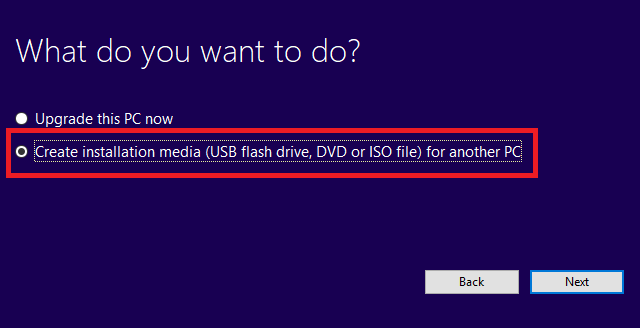
Jak zainstalować system Windows z dysku USB
Korzystanie z pamięci USB do instalacji systemu Windows jest łatwe. Postępuj zgodnie z instrukcjami poniżej:
- Włóż pamięć USB do komputera. Wymaga co najmniej 4 GB pamięci i musi zostać sformatowany przed użyciem.
- Nawigować do microsoft.com/en-us/software-download/windows10.
- Kliknij Pobierz narzędzie teraz aby pobrać kopię nośnika instalacyjnego systemu Windows 10.
- Uruchom pobrany plik.
- Po wyświetleniu monitu wybierz Utwórz nośnik instalacyjny.
- Następny ekran zapyta Cię, jakich mediów chcesz użyć. Wybierać Pamięć flash USB.
- Nośnik instalacyjny zostanie pobrany i zapisany na USB.
- Kliknij koniec.
- Ustaw komputer, na którym chcesz zainstalować system Windows, aby uruchamiał się z napędu USB. Zazwyczaj można to osiągnąć menu BIOS komputera Odkryj swój system BIOS i dowiedz się, jak go w pełni wykorzystaćCo to do cholery jest BIOS? Czy to naprawdę tak ważne, aby wiedzieć? Myślimy tak i na szczęście jest to dość łatwe. Pozwól nam Cię przedstawić. Czytaj więcej . Dokładne instrukcje różnią się w zależności od producenta.
- Włóż pamięć USB i uruchom ponownie komputer.
- Postępuj zgodnie z instrukcjami instalacji wyświetlanymi na ekranie.
Czy użyłeś pamięci USB do zainstalowania systemu Windows? Czy proces przebiegał sprawnie? Możesz podzielić się swoimi historiami w komentarzach poniżej.
Dowiedz się więcej o: Zainstaluj oprogramowanie, Rozwiązywanie problemów, Dysk USB, Windows 10.
Chris
9 stycznia 2018 o 15:24
Czy możesz to zainstalować na komputerze bez wcześniejszej wersji?
OdpowiadaćBob Reed
9 stycznia 2018 o 14:17
Wykonałem te kroki i nie miałem problemu. Użyłem napędu 8 gig.
OdpowiadaćRachunek
9 stycznia 2018 o 08:25
Dlaczego powinienem przeczytać twój artykuł? W końcu to jest do kitu.
Odpowiadać


